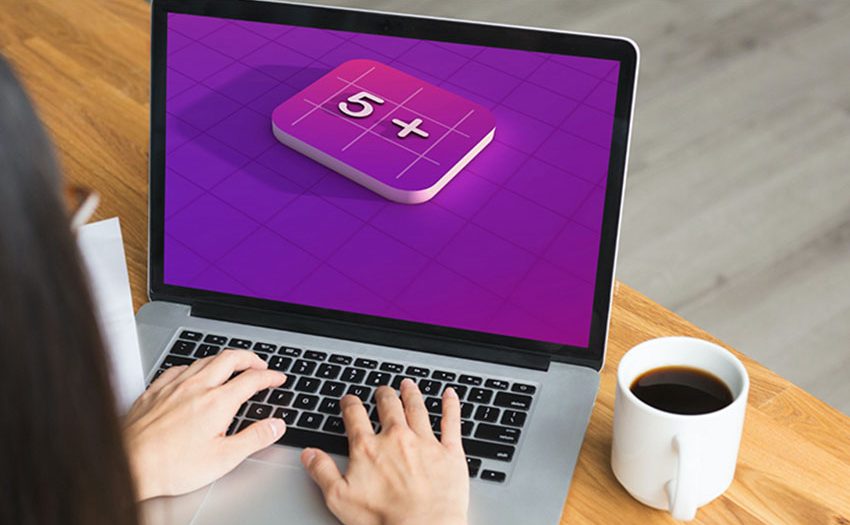
Matematička ploča digitalna je ploča za primjenu na računalu ili pametnoj ploči koja će svojim mnogobrojnim funkcionalnostima upotpuniti nastavu matematike.
Uz pisanje teksta, brojki i matematičkih znakova, Matematička ploča omogućuje bojenje i crtanje linija. Osim toga, pruža mogućnost pripremanja zadataka prema etapama kao pomoć u rješavanju zadataka s više računskih operacija i tekstualnih zadataka. Sve što napravite na Matematičkoj ploči možete spremiti u obliku plana ploče ili kao sliku. Zahvaljujući intuitivnoj koncepciji kojom se odlikuje, Matematička je ploča jednostavna za primjenu.
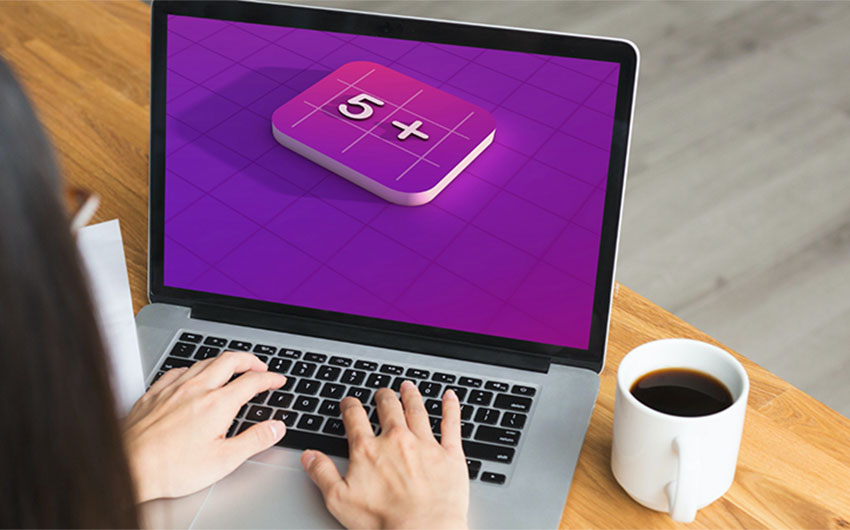
Kako se koristiti Matematičkom pločom
Prijavite se s pomoću mail adrese na kojoj ste potvrdili svoj AAI@EduHr identitet i isključivo lozinkom koju ste dobili na mail prilikom registracije na e-sferu. Ako ste zaboravili lozinku koju ste dobili na mail prilikom registracije na e-sferu možete sami postaviti novu.
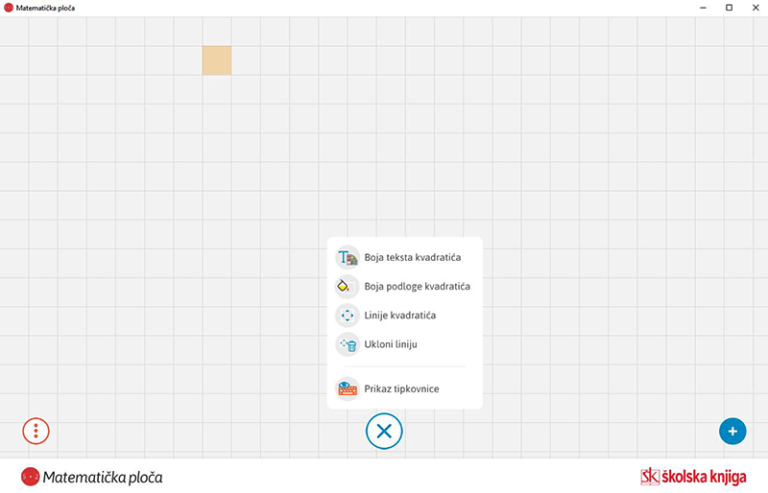
Ploča vam nudi tri vrste alata kojima upravljate.
Klikom na olovku otvarate izbornik kojim određujete POSTAVKE MREŽE (veličina mreže, debljina i boja mreže te boja pozadine).
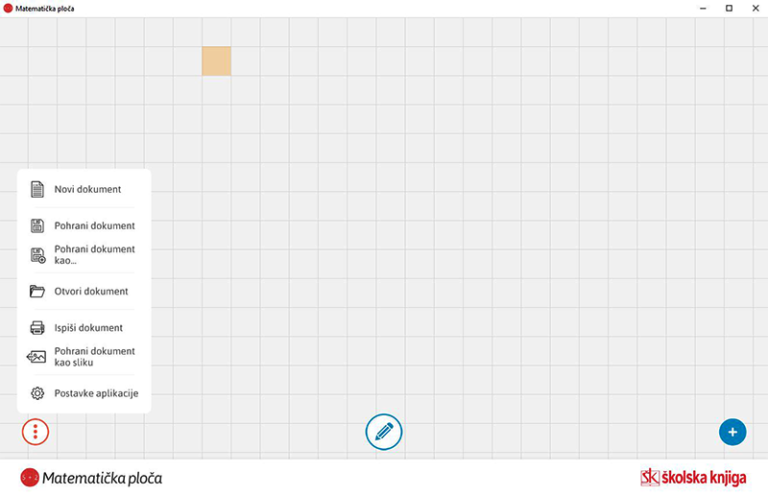
Kad postavite izgled mreže koji vam odgovara, spremite izmjene klikom na POSTAVKE APLIKACIJE.
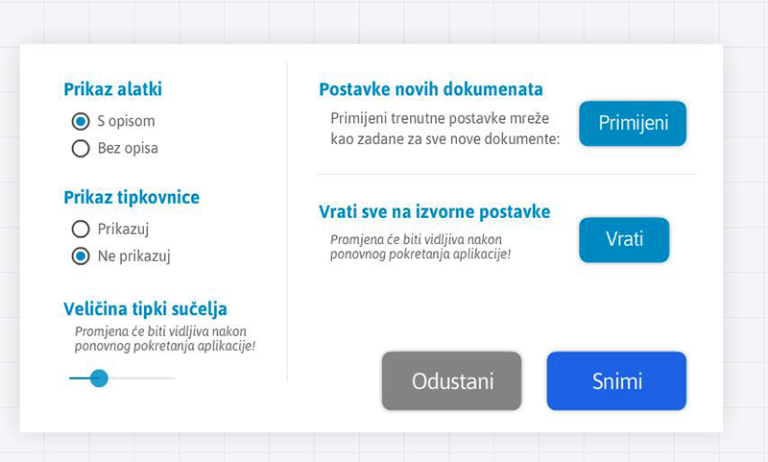
Klikom na PRIMIJENI POSTAVKE NOVIH DOKUMENATA te SNIMI spremate postavke na svojoj ploči.
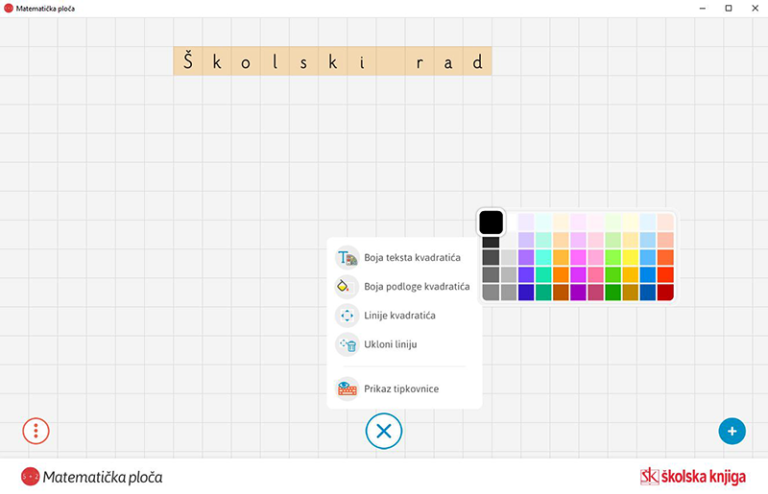
Pisanje po ploči započinjete klikom na olovku i na POSTAVKE KVADRATIĆA.
Na ploči možete pisati tekst, brojke i matematičke znakove. Ako se pločom koristite na računalu i projicirate je projektorom na platno, podatke upisujete s pomoću tipkovnice. Ako se pločom koristite na pametnoj ploči, kliknite na PRIKAZ TIPKOVNICE i pišite s pomoću tipkovnice koja je integrirana u aplikaciju.
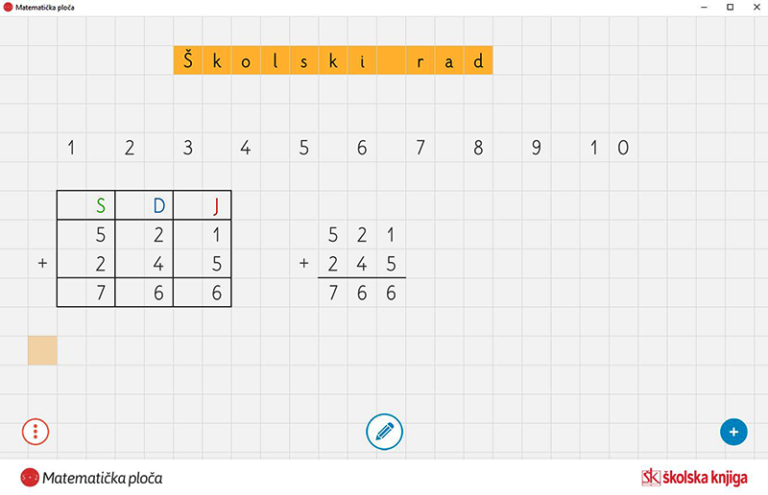
Ploča vam, među ostalim, nudi bojenje napisanog teksta i podloge te crtanje linija. Nakon klika na olovku odaberite LINIJE KVADRATIĆA. Označite na ploči gdje želite nacrtati liniju i odaberite koje linije želite nacrtati.
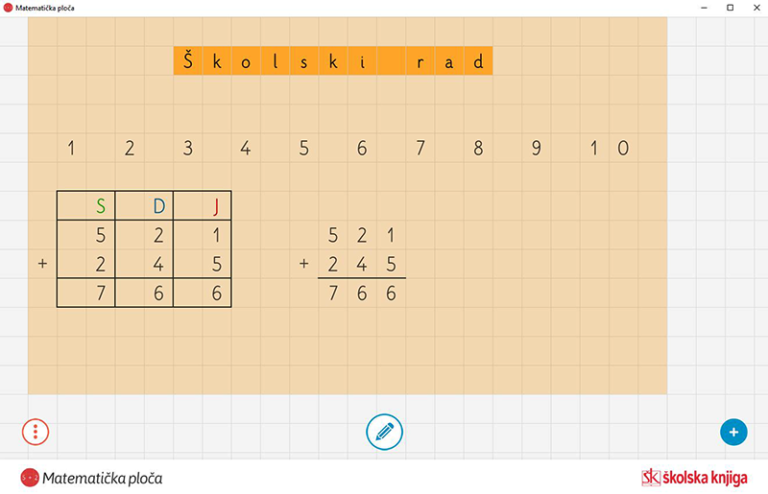
Pogrešno upisane podatke brišete tipkom backspace na tipkovnici ili tipkom delete (briši). Također možete mišem označiti sav tekst i obrisati ga u jednom potezu.